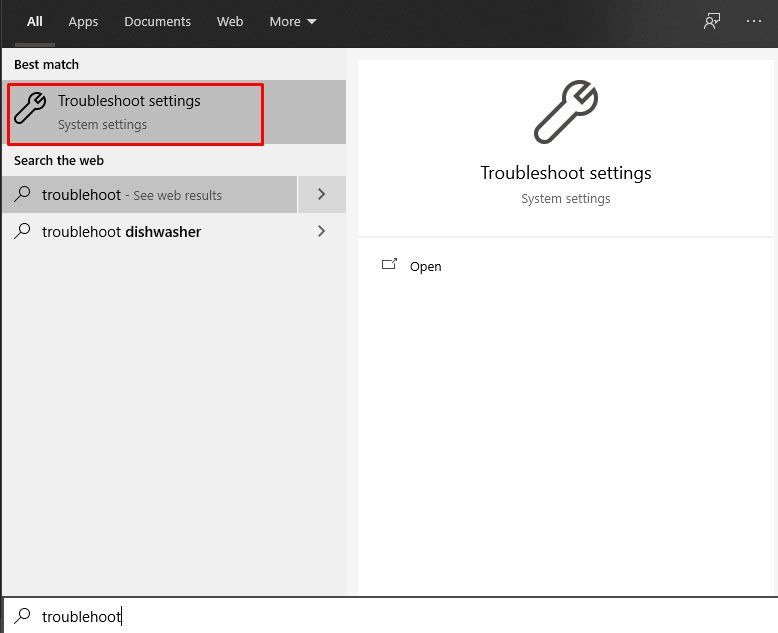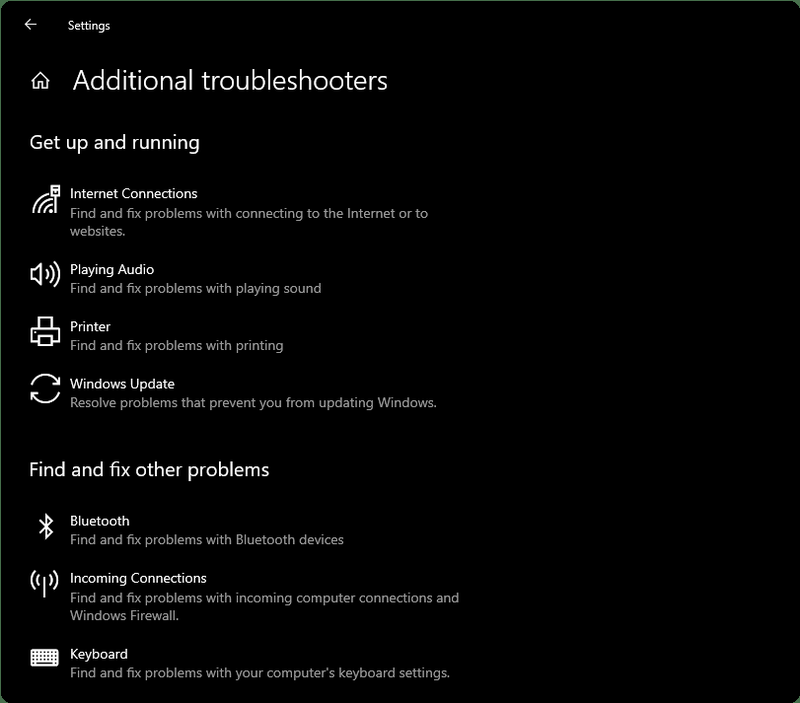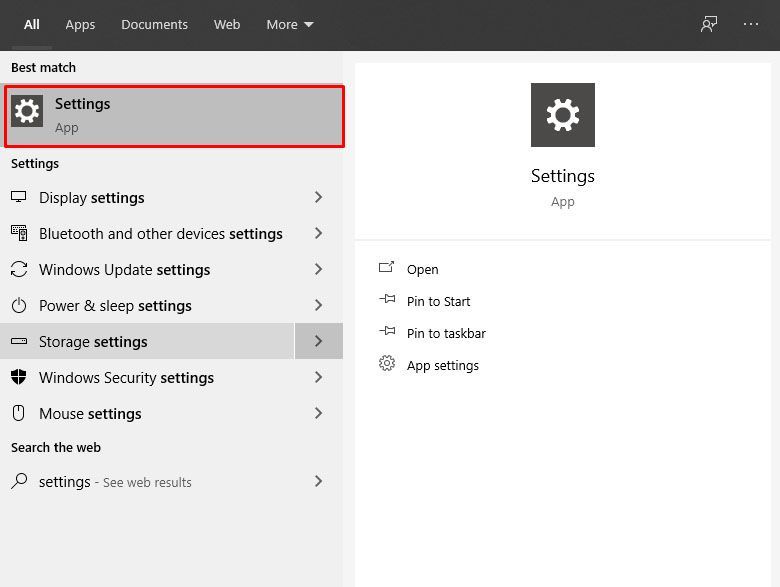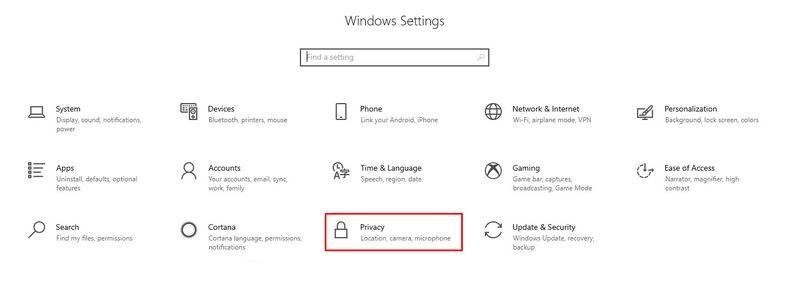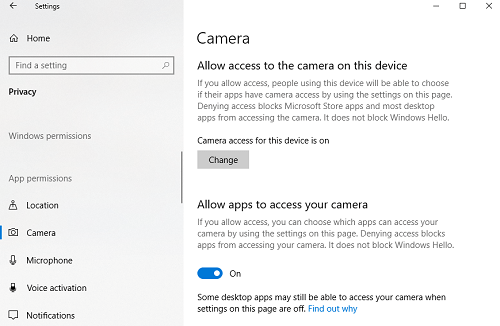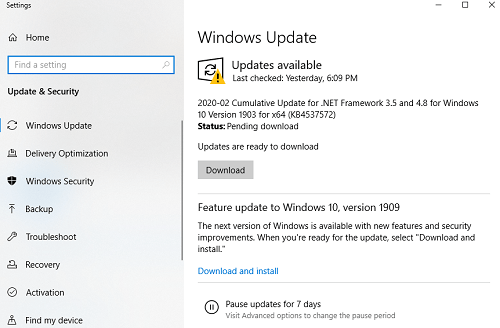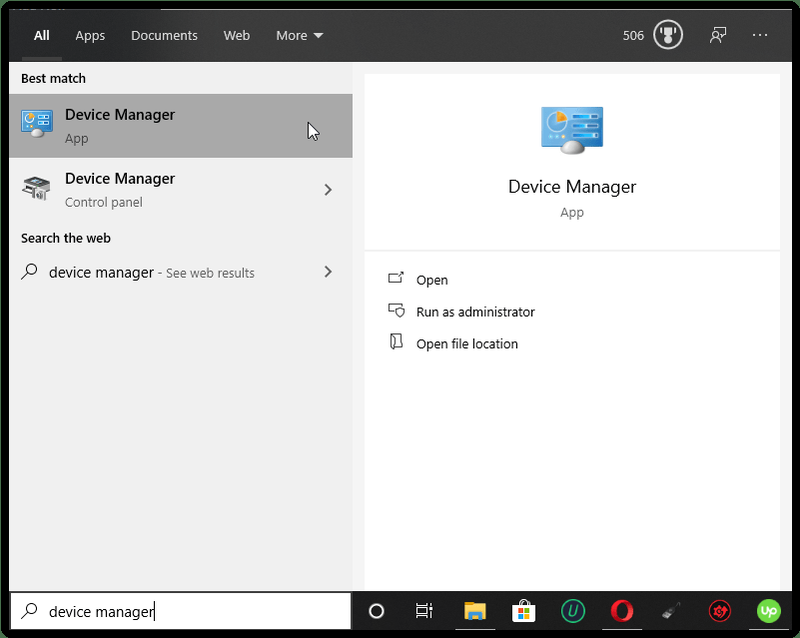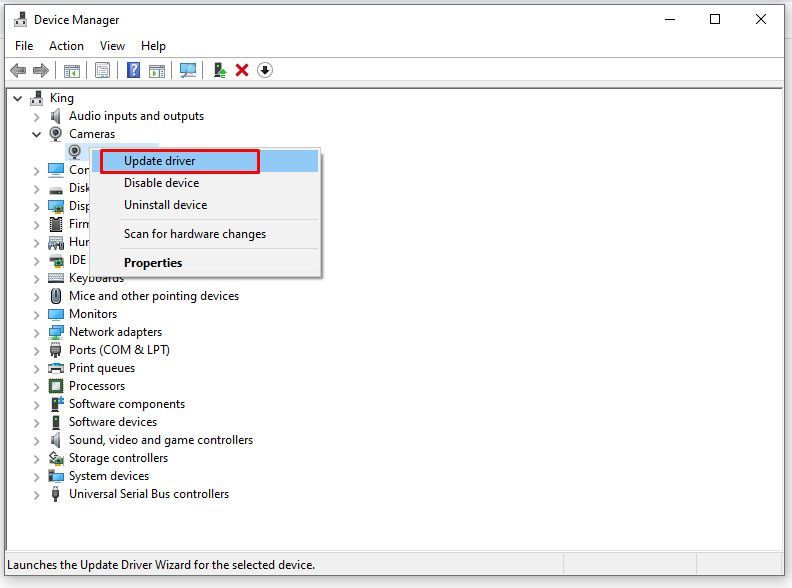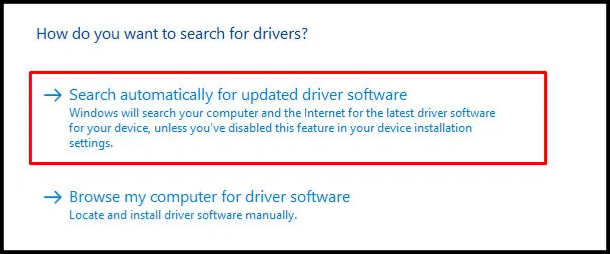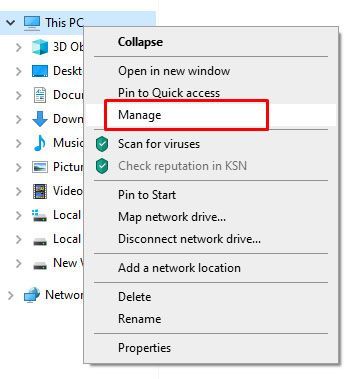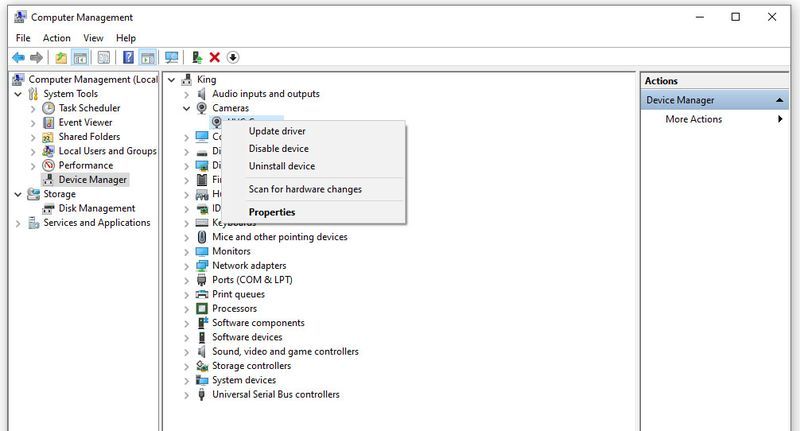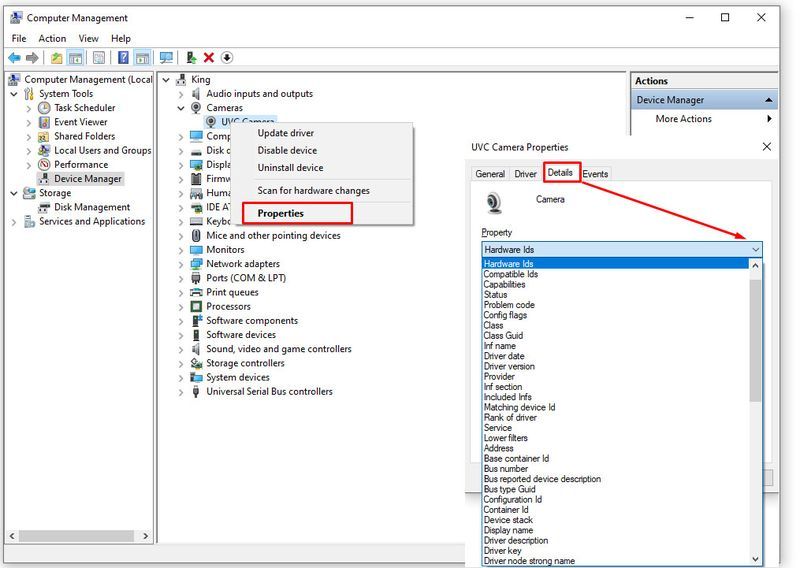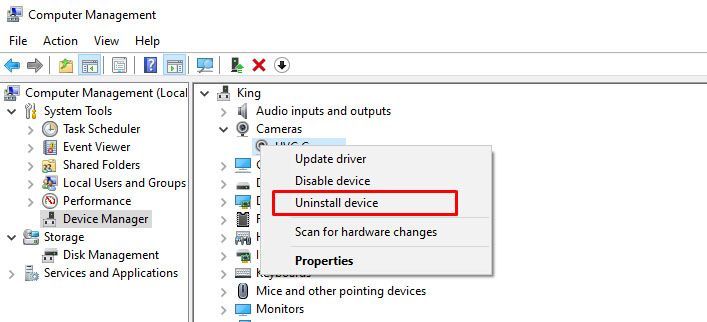آپ نے بالکل نیا ASUS لیپ ٹاپ خریدا ہے، اور آپ اپنے خاندان کے ساتھ ویڈیو کال یا اپنے دوستوں کے ساتھ آن لائن hangout کے لیے تیار ہو رہے ہیں۔ تاہم، ویب کیم کام نہیں کرتا ہے۔ پریشان نہ ہوں کیونکہ ہم نے آپ کا احاطہ کیا ہے۔

ویب کیم کے مسائل کو ٹھیک کرنے کے لیے حل کی ایک وسیع فہرست کے لیے پڑھیں۔ یہ مسائل بنیادی طور پر سافٹ ویئر سے متعلق ہیں، لیکن بعض اوقات یہ ہارڈ ویئر کی خرابیوں کی وجہ سے بھی ہو سکتے ہیں۔
سم خصلت سمز 4 کو کیسے تبدیل کریں
ہارڈ ویئر کے نقائص کی جانچ کریں۔
اگرچہ یہ حل واضح معلوم ہوسکتا ہے، اسے نظر انداز نہ کریں۔ ہو سکتا ہے آپ کو ٹوٹا ہوا ویب کیم مل گیا ہو۔ کبھی کبھی، آپ کی ننگی آنکھوں سے لیپ ٹاپ ویب کیم کے ساتھ ہارڈ ویئر کے مسئلے کو محسوس کرنا مشکل ہوتا ہے۔ کیمرہ کو جسمانی طور پر چیک کرنے سے بچنے کے لیے، ونڈوز ٹربل شوٹنگ ایپ استعمال کریں:
- کو تھپتھپائیں۔ ونڈوز اپنے کی بورڈ پر کلید۔

- میں ٹائپ کریں۔ خرابی کا سراغ لگانا اور منتخب کریں ٹربل شوٹنگ کی ترتیبات۔
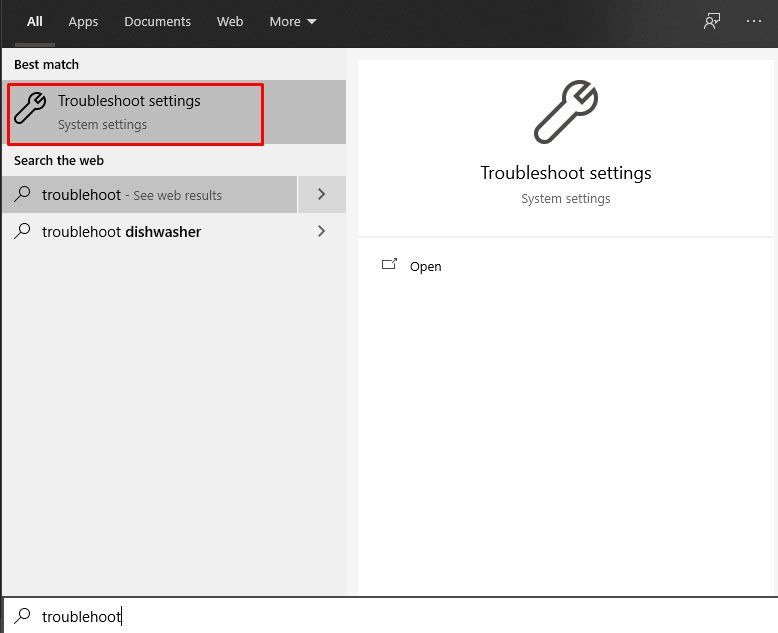
- ٹربل شوٹر کی فہرست نیچے سکرول کریں۔ اپنا ویب کیم تلاش کریں اور اسے حل کرنے کی کوشش کریں۔
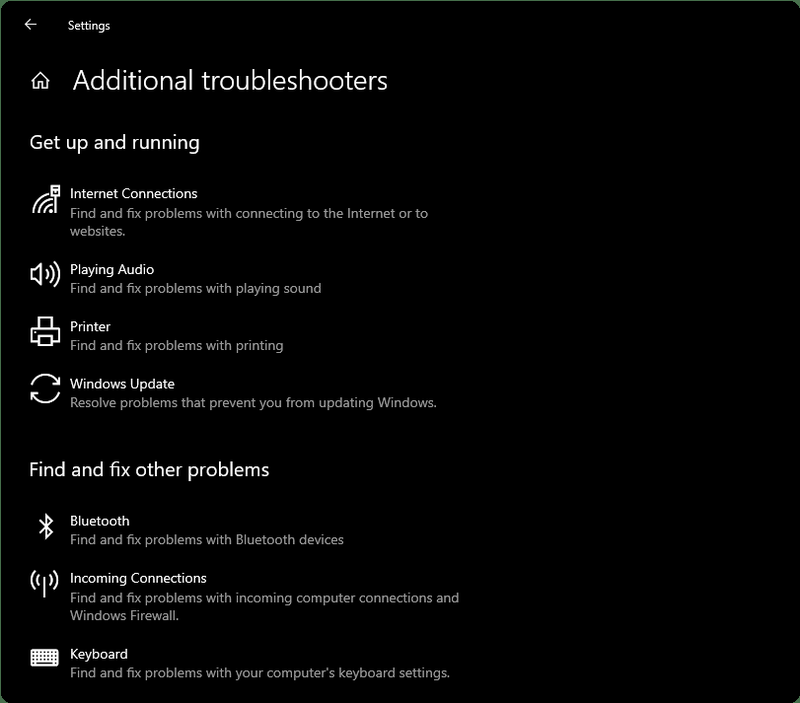
کچھ غلط ہونے کی صورت میں، آپ کو معلومات یہاں ملیں گی۔ ونڈوز کچھ حل پیش کرے گا، اگر مسئلہ ہارڈ ویئر سے متعلق ہے، تو ان پر عمل کریں۔
اپنے کیمرے کو دو بار چیک کریں۔
ایک بار جب آپ کو یقین ہو جائے کہ آپ کو سافٹ ویئر سے متعلق مسئلہ ہے، تو چیک کریں کہ آیا آپ نے ونڈوز کو کیمرہ استعمال کرنے کی اجازت دی ہے۔ اسے کرنے کا طریقہ یہاں ہے:
- کو تھپتھپائیں۔ ونڈوز کی چابی یا کلک کریں ونڈوز لوگو سٹارٹ مینو شروع کرنے کے لیے نیچے بائیں طرف، یا ٹائپ کریں۔ ترتیبات کورٹانا سرچ بار میں۔

- Cortana تلاش میں، پر کلک کریں۔ ترتیبات ترتیبات کے مینو کو کھولنے کے لیے۔
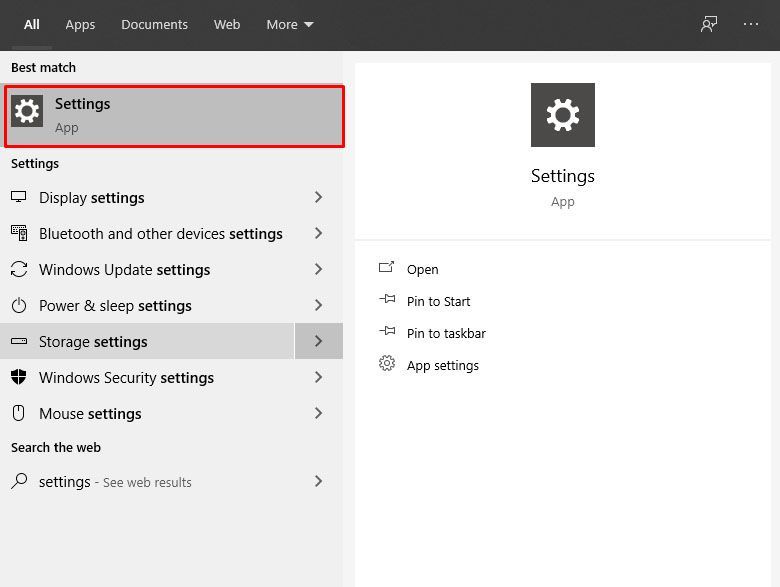
- پر کلک کریں رازداری
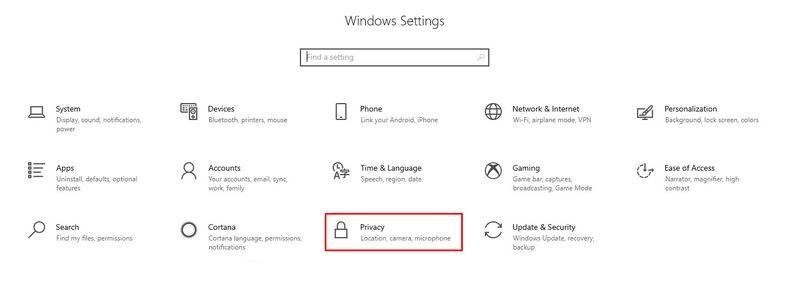
- منتخب کریں۔ کیمرہ بائیں سے
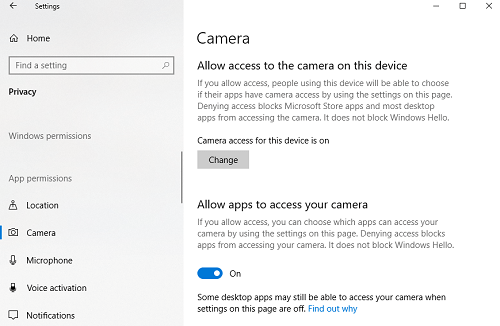
- یقینی بنائیں کہ آلے کے لیے کیمرے تک رسائی آن ہے۔ ایپس کو آپ کے کیمرے تک رسائی کی اجازت دیتا ہے کے تحت، اگر پہلے سے سیٹ نہیں ہے تو سوئچ کو آن پر سلائیڈ کریں۔
مندرجہ بالا مراحل کو مکمل کرنے کے بعد، اپنے ASUS لیپ ٹاپ پر کچھ ایپس استعمال کرنے کی کوشش کریں جن کے لیے ویب کیم کی ضرورت ہے۔ اپنے کمپیوٹر پر کیمرہ ایپ شروع کریں (اسٹارٹ مینو میں اسے تلاش کریں) اور دیکھیں کہ آیا یہ صحیح طریقے سے کام کر رہا ہے۔
پھر، دیکھیں کہ آیا آپ کا ویب کیم فریق ثالث ایپس، جیسے کہ Skype، Discord، WhatsApp وغیرہ میں کام کرتا ہے۔ اگر آپ کا ویب کیم کچھ ایپس میں کام کر رہا ہے لیکن دوسروں میں نہیں، تو ایپس کو اپ ڈیٹ کرنے پر غور کریں۔ ایک سادہ اپ ڈیٹ بہت سے مسائل کو حل کر سکتا ہے، جو ہمیں اضافی اپ ڈیٹ کی تجاویز پر لاتا ہے۔
ونڈوز کو اپ ڈیٹ کریں۔
پہلی اپ ڈیٹ جو آپ کو ملنی چاہیے وہ ہے ونڈوز اپ ڈیٹ۔ اپنے سسٹم کو اپ ڈیٹ کرنے کے لیے ان اقدامات پر عمل کریں:
- اسٹارٹ مینو یا کورٹانا سرچ باکس کا استعمال کرکے ترتیبات تک رسائی حاصل کریں۔ اسٹارٹ مینو میں اپ ڈیٹ تلاش کریں۔ چیک فار اپڈیٹس پر کلک کریں۔
- اگر کوئی دستیاب اپ ڈیٹس ہیں تو، ڈاؤن لوڈ پر کلک کریں۔
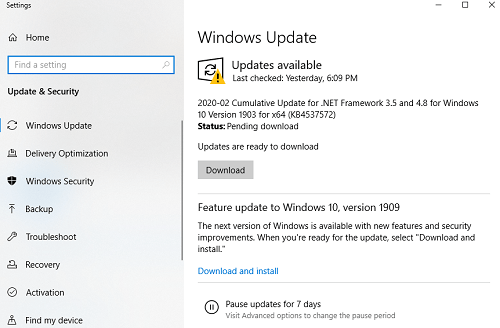
- ونڈوز خود بخود اپ ڈیٹس کو ڈاؤن لوڈ کرے گا، اس عمل میں آپ کے لیپ ٹاپ کو دوبارہ شروع کرے گا۔ اگر یہ آپ سے دوبارہ شروع کرنے کو کہتا ہے، تو اسے قبول کریں یا ڈاؤن لوڈ مکمل ہونے کے بعد دستی طور پر دوبارہ شروع کریں۔
اپنے ونڈوز کو اپ ٹو ڈیٹ رکھنا آپ کے ASUS لیپ ٹاپ پر چیزوں کو آسانی سے چلانے کے لیے بہت ضروری ہے۔ آپ کے OS کو اپ ڈیٹ کرنا کافی نہیں ہوسکتا ہے، اور آپ کو اپنے ویب کیم ڈرائیورز کو اپ ڈیٹ کرنے کی ضرورت پڑسکتی ہے۔
سنیپ 2020 پر ایس ایس کیسے کریں
ویب کیم ڈرائیورز کو اپ ڈیٹ کریں۔
اگر آپ کا لیپ ٹاپ ویب کیم صحیح طریقے سے کام نہیں کر رہا ہے، تو آپ کو اس کے ڈرائیورز کو اپ ڈیٹ کرنے کی ضرورت پڑ سکتی ہے۔ اس کے ارد گرد دو طریقے ہیں۔ آپ اپ ڈیٹس کو دستی طور پر ڈاؤن لوڈ کر سکتے ہیں یا فریق ثالث سافٹ ویئر استعمال کر سکتے ہیں۔ ونڈوز 8 اور 10 میں اپنے ڈرائیوروں کو دستی طور پر اپ ڈیٹ کرنے کا طریقہ یہاں ہے۔
ونڈوز 10 میں خودکار کیمرہ ڈرائیور اپ ڈیٹ
- کورٹانا سرچ بار میں ٹائپ کریں۔ آلہ اور منتخب کریں آلہ منتظم فہرست سے، یا اسٹارٹ مینو آئیکن پر دائیں کلک کریں اور منتخب کریں۔ آلہ منتظم.
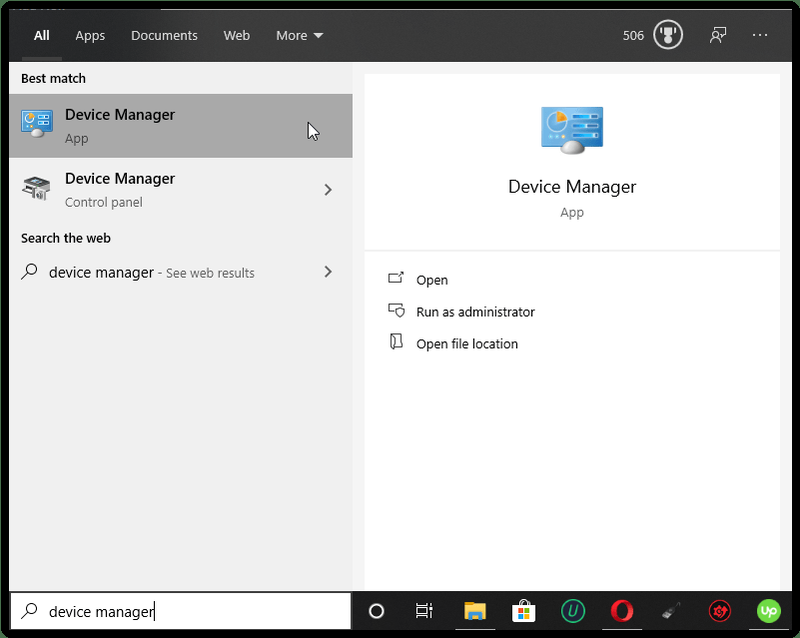
- آلات کی فہرست میں اپنا ویب کیم تلاش کریں، پھر اس پر دائیں کلک کریں اور منتخب کریں۔ ڈرائیور کو اپ ڈیٹ کریں۔
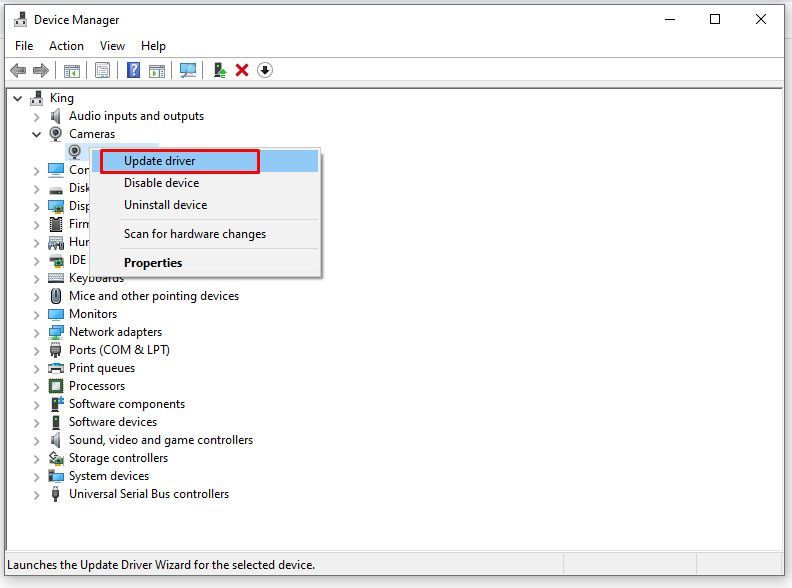
- منتخب کریں۔ اپ ڈیٹ کے لیے خود بخود تلاش کریں… درج کردہ اختیارات سے۔
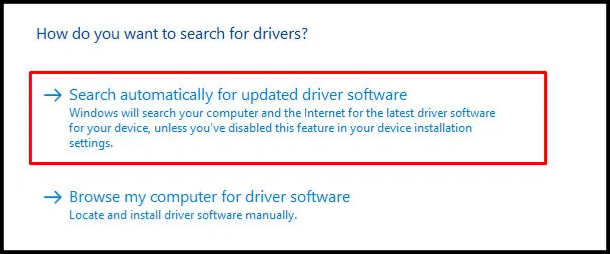
ونڈوز 10 میں مینوئل کیمرہ ڈرائیور اپڈیٹس
ونڈوز 10 لیپ ٹاپ کے لیے دستی اپ ڈیٹ کے مراحل یہ ہیں:
- ڈیوائس مینیجر میں، پر دائیں کلک کریں۔ یہ پی سی اور منتخب کریں انتظام کریں۔
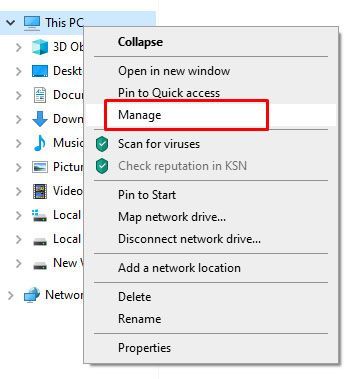
- منتخب کریں۔ آلہ منتظم بائیں نیویگیشن پین میں، اس کے بعد تصویری آلات۔

- اپنا کیمرہ منتخب کریں، اور اس پر دائیں کلک کریں۔
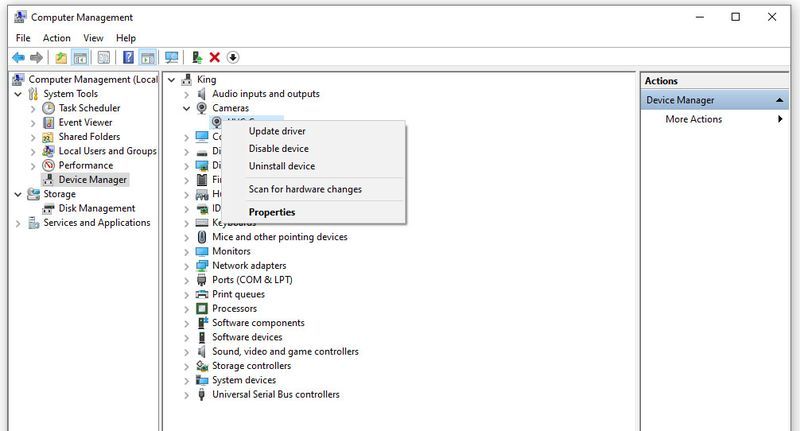
- منتخب کریں۔ خواص، پھر تفصیلات ٹیب، پھر ہارڈ ویئر آئی ڈیز ڈراپ ڈاؤن فہرست سے، اور پھر منتخب کریں۔ پی آئی ڈی ورژن۔ اس پی آئی ڈی کی معلومات کو محفوظ کریں۔ آپ کو بعد میں اس کی ضرورت ہوگی۔
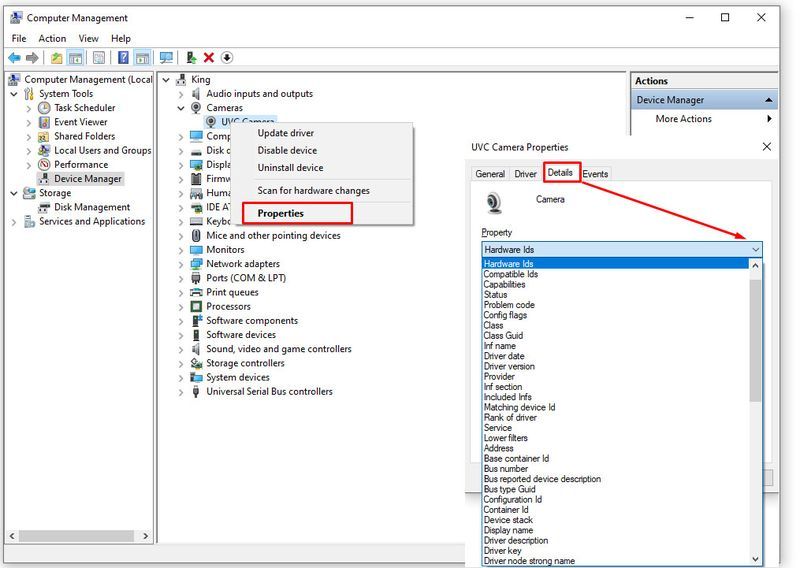
- واپس جائیں اور اپنے ویب کیم پر دوبارہ دائیں کلک کریں۔ منتخب کریں۔ ڈیوائس کو ان انسٹال کریں۔ اور اپنے لیپ ٹاپ کو ریبوٹ کریں۔
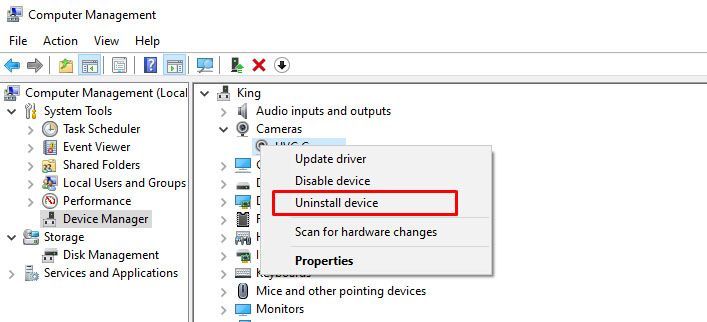
- اہلکار کا دورہ کریں۔ ASUS سپورٹ ویب سائٹ اور پہلے ذکر کردہ PID ورژن کا استعمال کرتے ہوئے اپنے کیمرہ ڈرائیور کو تلاش کریں۔
- اپ ڈیٹ ڈاؤن لوڈ کریں اور سیٹ اپ کے لیے آن اسکرین ہدایات پر عمل کریں۔
متبادل طریقہ
اگر آپ اپنے ویب کیم کی اپ ڈیٹس حاصل کرنے کے لیے ہوپس سے کودنا نہیں چاہتے ہیں، تو آپ فریق ثالث کا پروگرام خرید سکتے ہیں جو خود بخود اپ ڈیٹس انسٹال کرتا ہے۔ تاہم، کچھ تھرڈ پارٹی اپ ڈیٹ پروگرام آپ کے لیپ ٹاپ کے لیے نقصان دہ ہو سکتے ہیں یا مہنگے سبسکرپشن پلان ہو سکتے ہیں۔
دی Auslogics ڈرائیور اپڈیٹر ٹھیک کام کرتا ہے. لنک پر کلک کریں، اور آپ خود بخود سافٹ ویئر ڈاؤن لوڈ کر لیں گے۔ سیٹ اپ کے لیے سادہ آن اسکرین ہدایات پر عمل کریں۔ جب آپ کر سکتے ہو ڈرائیور اپڈیٹر لانچ کریں، اور یہ آپ کے کمپیوٹر کو دستیاب ڈرائیوروں کے لیے اسکین کرے گا۔

اگر آپ ان سب کو اپ ڈیٹ کرنا چاہتے ہیں تو اپ ڈیٹ ڈرائیورز پر کلک کریں، لیکن نوٹ کریں کہ آپ کو پروڈکٹ کو چالو کرنا پڑے گا (اسے خریدیں)۔ بہتر متبادل یہ ہے کہ اپنے ویب کیم ڈرائیور کو تلاش کریں اور اسے مفت میں انسٹال کریں۔ بس اپنے ویب کیم کے ساتھ والے اپڈیٹ ڈرائیور پر کلک کریں اور اپ ڈیٹ پر ٹیپ کریں۔
آپ کا ڈرائیور خود بخود انسٹال ہو جائے گا، اور ویب کیم کا مسئلہ دور ہو جانا چاہیے۔
علیحدگی کا مشورہ
امید ہے کہ، اس مضمون نے آپ کے ASUS لیپ ٹاپ ویب کیم کے ساتھ مسائل کو حل کرنے میں مدد کی ہے۔ بہترین نتائج کے لیے اس ترتیب میں حل پر عمل کرنا یقینی بنائیں۔ اس کے علاوہ، آپ اپنے لیپ ٹاپ کی بیٹری کو دوبارہ انسٹال کرنے کی کوشش کر سکتے ہیں۔ اگرچہ یہ بیوقوف لگتا ہے، یہ چال بعض اوقات بہت سے مسائل کو حل کرتی ہے۔
اس وقت آپ ASUS سپورٹ سے رابطہ کرنے کے علاوہ اور بہت کچھ نہیں کر سکتے۔